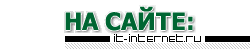Настройка высокоскоростного подключения (PPPoE)
Настройка высокоскоростного подключения (PPPoE) в Windows XP
1. Нажмите кнопку Пуск, выберите команду Панель управления, затем дважды щелкните значок Сетевые подключения.
2. В открывшемся окне щелкните ссылку Создать новое подключение (или Мастер новых подключений) и затем нажмите кнопку Далее.
3. Нажмите Далее.
4. Выберите пункт Подключить к Интернету и нажмите Далее.
5. Выберите пункт Установить подключение вручную и нажмите Далее.
6. Выберите пункт Через высокоскоростное подключение, запрашивающее имя пользователя и пароль и нажмите Далее.
7. Имя подключения. Здесь можно написать любое название, например «IT_PPPOE».
8. В поле Имя пользователя, Пароль вводите имя пользователя и пароль на доступ в сеть (они указаны в карточке клиента), в поле Подтверждение повторите ввод пароля. Ниже при желании поставьте галочки «Использовать следующие имя пользователя и пароль при подключении любого пользователя», «Сделать это подключение подключением к Интернету по умолчанию», «Включить брандмауер Windows». Нажмите Далее
10. При желании, поставьте галочку Добавить ярлык подключения на рабочий стол и нажмите Готово.
11. На этом настройка высокоскоростного подключения завершена. Для корректной работы в сети необходимо произвести корректировку настроек сетевой карты. Вновь нажмите кнопку Пуск, выберите команду Панель управления, затем дважды щелкните значок Сетевые подключения. В появившемся окне щелкните правой клавишей мышки по значку Подключение по локальной сети и выберите Свойства. Если «Подключения по локальной сети» нет - это означает, что системе не удалось найти сетевую карту или она вообще не установлена. В этом случае Вам необходимо обратиться к специалисту.
12. Появится окно свойств подключения по локальной сети. Щелкните по пункту Протокол Интернета (TCP/IP) и нажмите Свойства. В окне свойств поставьте галочки «Получить IP-адрес автоматически» и «Получить адрес DNS-сервера автоматически». Нажимаем. Настройка подключения полностью завершена. Для входа в сеть в «Сетевых подключениях» или на «Рабочем столе» (если вы ставили при настройке галочку «Добавить ярлык подключения на рабочий стол») щелкните дважды по ярлыку вашего подключения и нажмите кнопку «Подключение».
Настройка высокоскоростного подключения (PPPoE) в Windows Vista
1. Нажмите кнопку Пуск -> Настройки -> Панель управления -> Центр управления сетями и общим доступом
2. Нажмите Установка подключения или сети -> Подключение к Интернету ->Далее
3. Если появится сообщение «Подключение к Интернету уже выполнено», нажмите Все равно создать новое подключение
4. На странице «Как выполнить подключение?» выберите Высокоскоростное (с PPPoE)
5. Введите Имя пользователя, Пароль (они указаны на карточке клиента) и Имя подключения (например, «IT_PPPOE»). При желании установите галочку напротив «Запомнить этот пароль». Нажмите «Подключить»
Если появится сообщение «Не удалось проверить подключение к Интернет», нажмите «Все равно создать подключение». После чего, проверьте физическое подключение. Такое сообщение может появиться, только если ваш компьютер не видит PPPoE-сервер, также причиной может быть неправильно настроенный файрвол.
Сервер статистики http://stat.itech.ru